

|
办公软件是指可以进行文字处理、表格制作、幻灯片制作、图形图像处理、简单数据库的处理等方面工作的软件。目前办公软件朝着操作简单化,功能细化等方向发展。办公软件的应用范围很广,大到社会统计,小到会议记录,数字化的办公,离不开办公软件的鼎力协助。另外,政府用的电子政务,税务用的税务系统,企业用的协同办公软件,这些都属于办公软件。 Word2003入门教程33:使用Word缩放打印功能动画演示:  ①单击“文件”→“打印”(或按Ctrl+P),打开“打印”对话框。 ② 在右下角“缩放”框中选择缩放成的纸型。 ③单击“确定”按钮。 如果第2步后在“每页的版数”下拉框中选择希望的每页版数,还可以把多页的内容打印在一页纸上,并且各具页码。用这种方法也可以制作双面打印的 小册子。例如:本例动画演示了B5纸,2版,通过控制打印顺序打印成双面小册子的具体效果(在虚拟打印机Microsoft Office Document Image Writer中显示)。 注:在一页纸上打印多版时,Word将自动控制页面方向。4、16版,纸张为纵向;2、6、8版,纸张则是横向。 Office办公软件是办公的第一选择,这个地球人都知道。除了微软Office,市面上也存在很多其他Office类软件。 |
温馨提示:喜欢本站的话,请收藏一下本站!